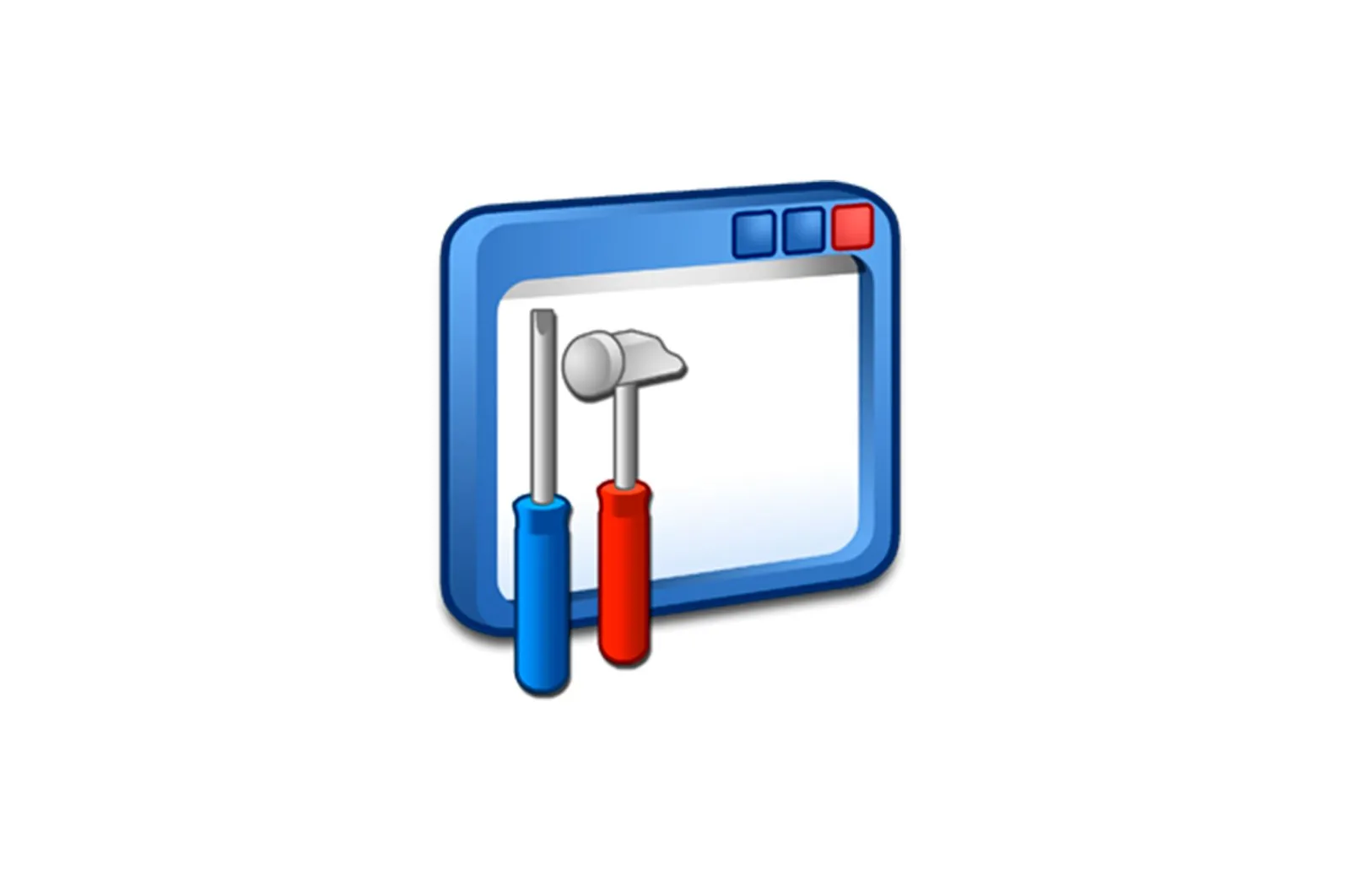
KYOCERA FS-1025MFP uchun haydovchi o’rnatish haqida malumot
Har qanday MFP barcha qurilmalarning normal ishlashi uchun drayverni talab qiladi. KYOCERA FS-1025MFP haqida gap ketganda, albatta, maxsus dasturiy ta’minot kerak.
KYOCERA FS-1025MFP uchun haydovchi o’rnatish
Foydalanuvchi ushbu MFP uchun drayverni o’rnatishning bir necha usullariga ega. Yuklab olishning keng tanlovi XNUMX % mavjud, shuning uchun ulardan birini tanlang.
1 -usul: rasmiy sayt
Haydovchilarni qidirishni rasmiy saytga kirish bilan boshlash kerak. Siz har doim, deyarli istisnosiz, foydalanuvchilarga kerakli qo’shimcha dasturlarni taqdim etishingiz mumkin.
KYOCERA veb -saytiga o’ting
-
- Sahifaning yuqori qismidagi maxsus qidirish panelidan foydalanishning eng oson yo’li. U erda bizning MFP tovar nomini kiriting — FS-1025MFP — va bosing «Kirish» .
- Ko’rinadigan natijalar juda boshqacha bo’lishi mumkin, lekin biz nomni o’z ichiga olgan havolaga qiziqamiz «Mahsulotlar» . Biz uni bosamiz.
- Bundan tashqari, ekranning o’ng tomonida siz elementni topishingiz kerak «Tegishli mavzular» va tanlang «FS-1025MFP nazoratchilari» ularda.
- Shundan so’ng, bizning oldimizda turli xil operatsion tizimlar va ular uchun drayverlarning to’liq ro’yxati ochiladi. Siz kompyuterda o’rnatilganini tanlashingiz kerak.
- Siz litsenziya shartnomasini o’qimasdan yuklashni boshlay olmaysiz. Shuning uchun biz o’z majburiyatlarimiz ro’yxatini ko’rib chiqamiz va ustiga bosing «Qabul qilmoq» .
- Yuklab olish bajariladigan fayl bo’lmaydi, lekin. Biz uning tarkibini kompyuterda ochamiz. Boshqa harakatlar talab qilinmaydi, faqat papkani saqlash joyiga ko’chiring.
Bu haydovchini o’rnatishni yakunlaydi.
2-usul: uchinchi tomon dasturlari
Maxsus dasturiy ta’minotni o’rnatishning yanada qulay usullari ham mavjud. Masalan, haydovchilarni yuklashga ixtisoslashgan uchinchi tomon dasturlaridan foydalanish. Ular avtomatik ravishda ishlaydi va ko’pincha ulardan foydalanish oson. Siz bizning veb -saytimizda bunday dasturiy ta’minotning eng mashhur vakillari haqida ko’proq ma’lumot olishingiz mumkin.
Ko’proq o’qing: Kompyuterning mikrofonini qanday yaxshilash mumkin?
Bu ro’yxatning etakchisi — DriverPack Solution dasturi va bunga sabab bor. U juda katta hajmli haydovchilar ma’lumotlar bazasiga ega, u erda hatto eng eskirgan modellar uchun dasturiy ta’minot saqlanadi, shuningdek, oddiy dizayn va intuitiv boshqaruv. Bularning barchasi ushbu ilovani yangi boshlanuvchilar bilan ishlashi mumkin bo’lgan juda oddiy platforma sifatida tavsiflaydi. Ammo batafsil ko’rsatmalarni o’qish hali ham foydali bo’ladi.
Ko’proq o’qing: Windows 8 da Asphalt 10: Airborne ishga tushirilishi bilan muammoni hal qilish
3-usul: Qurilma identifikatori
Qurilma drayverini topish uchun siz rasmiy veb-saytlarga kirishingiz yoki uchinchi tomon dasturlarini qidirishingiz shart emas. Ba’zida qurilmaning yagona raqamini bilib olish va uni qidirishda ishlatish kifoya. Ko’rib chiqilgan texnikaga ko’ra, bu identifikatorlar quyidagilar:
USBPRINTKYOCERAFS-1025MFP325E
WSDPRINTKYOCERAFS-1025MFP325E
Qo’shimcha ish kompyuter protsessorlari bo’yicha maxsus bilimlarni talab qilmaydi, lekin bu quyidagi havoladagi ko’rsatmalarni o’qishdan bosh tortish uchun asos emas.
Ko’proq o’qing: Canon LBP 2900 printer uchun drayverlarni yuklab oling va o’rnating
4-usul: standart Windows vositalari
Ba’zida drayverni o’rnatish uchun sizga hech qanday dastur yoki veb -sayt kerak bo’lmaydi. Windows operatsion tizimi muhitida barcha kerakli protseduralarni bajarish oson.
- Kelinglar «Boshqaruv paneli» . Bu har qanday qulay usulda amalga oshirilishi mumkin.
- Biz topamiz «Qurilmalar va printerlar» .
- Yuqoridagi tugmani bosing «Printer qo’shish» .
- Keyin mahalliy o’rnatish usulini tanlang.
- Biz tizim taklif qilgan portni tark etdik.
- Biz kerakli printerni tanlaymiz.
Operatsion tizimning barcha versiyalari MFP bilan mos kelmaydi.
Natijada biz KYOCERA FS-4MFP ko’p funktsiyali printer uchun drayverni o’rnatishga yordam beradigan bir vaqtning o’zida 1025 usulni muhokama qildik.
Texnologiyalar, Windows echimlari
KYOCERA FS-1025MFP uchun haydovchi o’rnatish